- Grabador de pantalla
- Grabadora de Video Mac
- Grabadora de video de Windows
- Grabadora de audio Mac
- Grabadora de audio de Windows
- Grabadora de cámara web
- Grabador de juegos
- Grabadora de reuniones
- Messenger Call Recorder
- Grabadora skype
- Grabador de curso
- Grabadora de presentaciones
- Grabadora de cromo
- Grabadora Firefox
- Captura de pantalla en Windows
- Captura de pantalla en Mac
Grabe sesiones de Omegle con 4 métodos excelentes y fáciles
 Publicado por Valyn hua / 07 de noviembre de 2022 16:00
Publicado por Valyn hua / 07 de noviembre de 2022 16:00Varias veces, una persona se aburre mientras está solo en su casa. La gente tiende a buscar algo en lo que puedan pasar su tiempo. La mayoría de las veces, buscan a alguien con quien hablar todo el día. También hay momentos en que están solos en sus casas. Buscan a alguien con quien hablar en línea. Irán a algunos sitios de citas o sitios web de chat como Omegle. La mayoría de los usuarios de esto son adolescentes. Tienden a hacer amigos, escapar de su aburrimiento o, a veces, buscan a sus almas gemelas. ¿Qué pasa si quieres grabar el video chat en Omegle? Si está buscando métodos para hacerlo, ¡está en la página correcta!
Este artículo le enseñará cómo grabar Omegle usando diferentes métodos. Estos son fáciles de administrar y acceder. Y puede obtener una herramienta eficiente para la grabación de pantalla: el FoneLab Screen Recorder. Si desea explorar más sobre estos, desplácese hacia abajo.
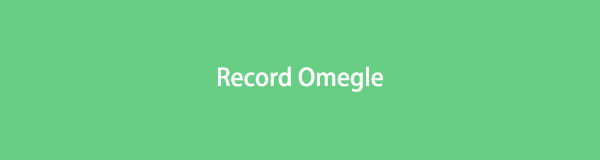

Lista de Guías
FoneLab Screen Recorder le permite capturar videos, audio, tutoriales en línea, etc. en Windows / Mac, y puede personalizar fácilmente el tamaño, editar el video o audio, y más.
- Grabe video, audio, cámara web y tome capturas de pantalla en Windows / Mac.
- Vista previa de datos antes de guardar.
- Es seguro y fácil de usar.
Parte 1. Cómo grabar Omegle usando extensiones de Chrome
Omegle es un sitio web gratuito y una plataforma para videollamadas aleatorias y chat en línea. Este sitio web es divertido de usar porque las personas conocen diferentes personalidades y nacionalidades. Este sitio web es bueno si está practicando la mejora de sus habilidades de socialización. La mayoría de las interacciones del usuario son con extraños con los mismos intereses. Si el usuario usa solo la sección de chat de Omegle, no verá a la persona con la que está chateando. Solo pueden verlos si el usuario está chateando por video. ¿Quieres grabar un video chat y tu pantalla en Omegle? Esta parte del artículo le mostrará uno de los métodos para grabar Omegle usando las extensiones de Chrome.
Paso 1En la interfaz principal, busque Chrome Web Store. Después de eso, escriba Grabadora de pantalla en la barra de búsqueda. Por último, haga clic en el Grabador de pantalla y captura de pantalla gratuitos de Loom.
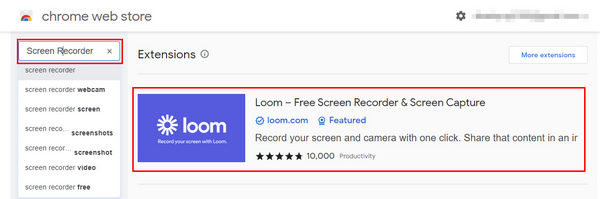
Paso 2Después de ubicar la herramienta, haga clic en el Agregar a Chrome junto a su nombre para iniciar el software. Después de eso, haga clic en el Agregar extensión botón para utilizar la herramienta.
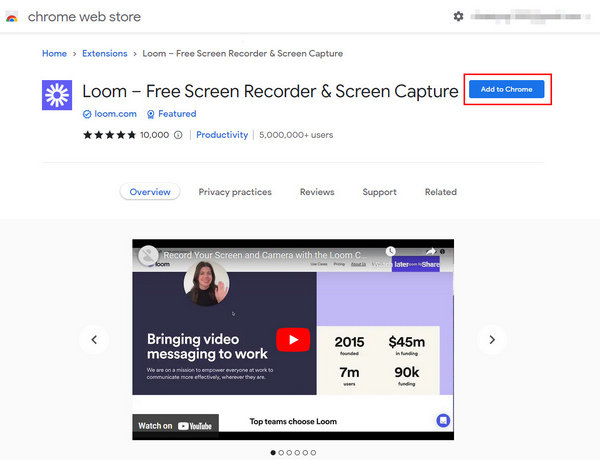
Paso 3Una vez que agregue el telar en la computadora, haga clic en el Iniciar grabación para personalizar la grabación antes de que comience.
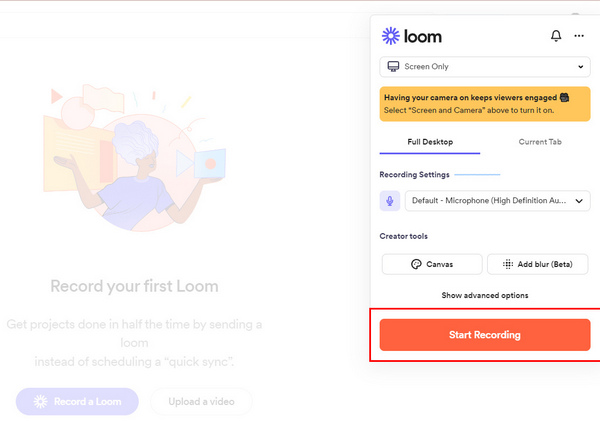
Paso 4Localice el Pestaña de Chrome sección. Después de eso, seleccione el sitio web de Omegle para que grabe esa pantalla. Por último, haga clic en el Compartir para iniciar la grabación.
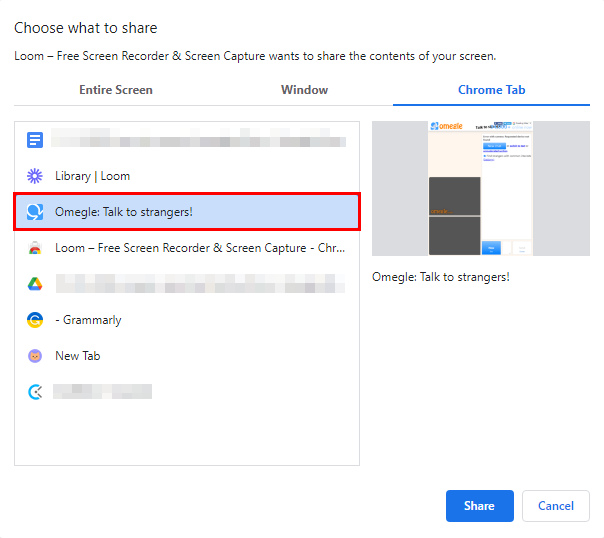
Paso 5Si captura todo durante la sesión, haga clic en el Red Box icono para detener la grabación. Después de eso, la grabación de pantalla se guardará automáticamente.
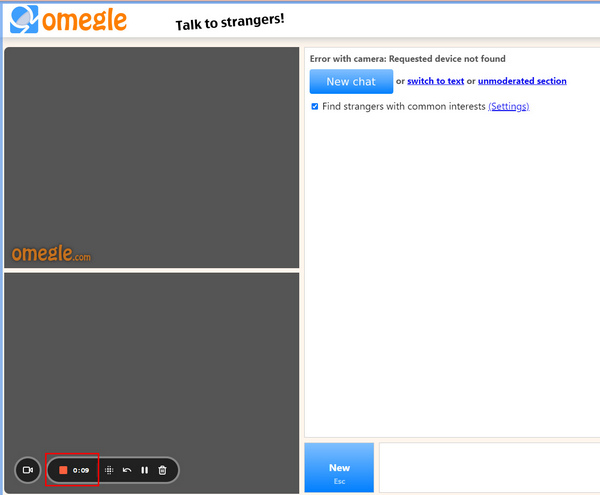
Parte 2. Cómo grabar Omegle en iPhone
El iPhone es uno de los dispositivos más famosos. Tiene muchas características de las que los usuarios pueden beneficiarse. Por ejemplo, el dispositivo tiene suficiente espacio para sus documentos y archivos. Los usuarios no necesitan borrar otros archivos para descargar. Aparte de esto, la duración de la batería mejora para que los usuarios puedan usar el dispositivo el tiempo suficiente. Si te gusta tomar fotografías, tiene una función de modo cinematográfico que seguramente disfrutarás. ¿Qué sucede si usa Omegle pero no sabe cómo grabar la pantalla? ¡Estás en la página correcta! Estos son los pasos para grabar Omegle fácilmente.
Paso 1Antes de ubicar la grabadora de pantalla, abra su iPhone. En la interfaz principal, vaya a la configuración del dispositivo. Después de eso, toca el Centro de Control del dispositivo.
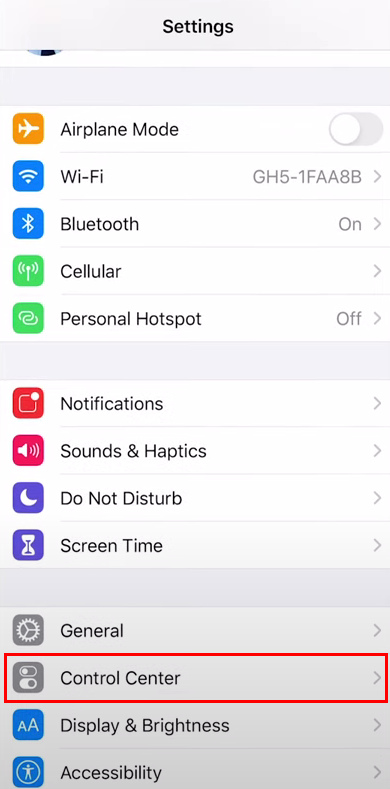
Paso 2Una vez que toque el Centro de control, Verá el Personalizar controles. Tóquelo y ahora puede modificar la herramienta.
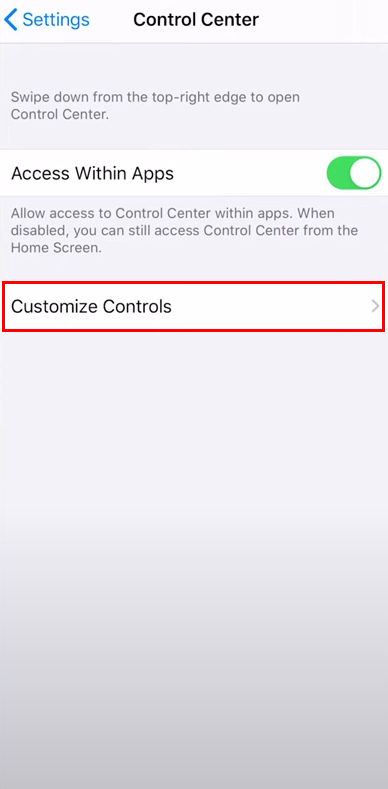
Paso 3Si la herramienta está lista, toque el + icono para agregar la grabadora de pantalla a la lista de banners de notificación.
Paso 4Despliegue el Banner de notificación para buscar la herramienta que modificó hace un tiempo. Después de eso, toca el Record icono para comenzar a grabar su sesión en Omegle.
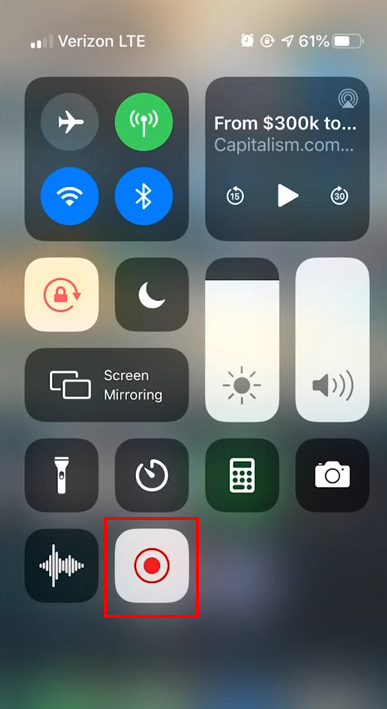
FoneLab Screen Recorder le permite capturar videos, audio, tutoriales en línea, etc. en Windows / Mac, y puede personalizar fácilmente el tamaño, editar el video o audio, y más.
- Grabe video, audio, cámara web y tome capturas de pantalla en Windows / Mac.
- Vista previa de datos antes de guardar.
- Es seguro y fácil de usar.
Parte 3. Cómo grabar Omegle con QuickTime en Mac
Al igual que Windows, Mac es de fácil acceso y fácil de usar. Este dispositivo tiene una pantalla panorámica. En este caso, verás una pantalla más grande cuando navegues, veas películas, etc. ¿Qué pasa si estás usando Omegle y quieres grabar la sesión? Por suerte, este dispositivo tiene un software con solo unos pocos pasos para grabar la pantalla. En esta parte del artículo, no necesita preocuparse. Lo guiará sobre cómo usar la grabadora de pantalla de Mac, que es QuickTime, usando herramientas de terceros. Se enfoca en grabar su pantalla mientras chatea por video en Omegle. ¡Desplácese hacia abajo para obtener más información!
Paso 1Inicie QuickTime mientras usa Omegle. En la interfaz principal, haga clic en el Archive botón en la parte superior. Debajo de eso, haga clic en el Nueva grabación de pantalla botón para personalizar la grabadora.
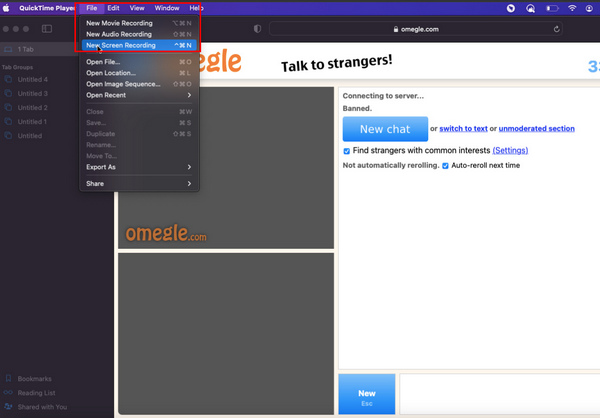
Paso 2Después de modificar la herramienta, marque la casilla Record botón para iniciar la grabación sin retrasos mientras chatea por video en Omegle.
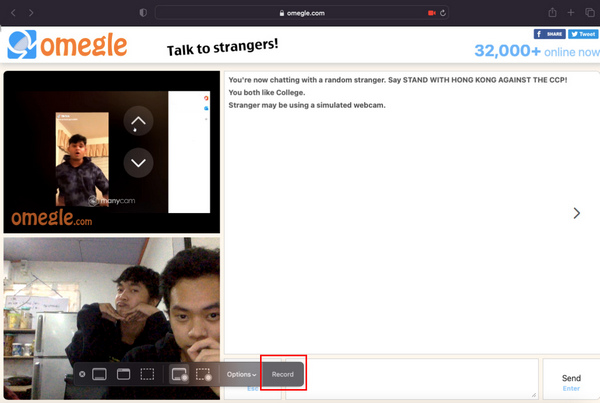
Paso 3Haga clic en el Círculo en la parte superior del dispositivo para detener la grabación.
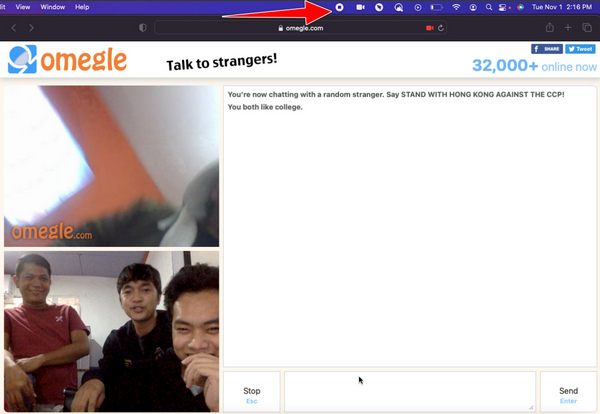
Paso 4Después de terminar la grabación, el software la guardará automáticamente. Si quieres localizar el vídeo, lo verás en la pantalla del Mac.
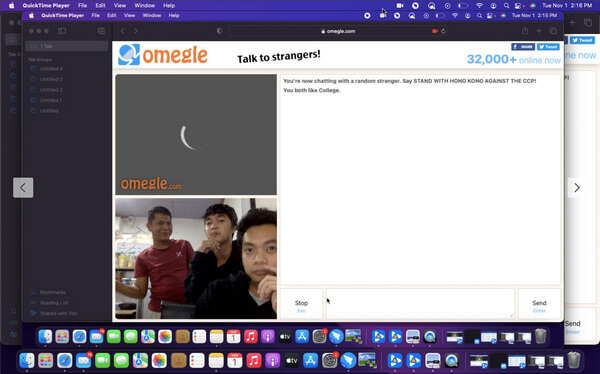
Parte 4. Cómo grabar Omegle con FoneLab Screen Recorder
Supongamos que los métodos anteriores no funcionaron. Aquí hay otra forma de grabar en pantalla Omegle. El uso de software también puede resolver su problema. FoneLab Screen Recorder tiene muchas características eficientes y rápidas para ayudarte. Es la mejor herramienta para usar si está grabando para documentación porque puede ocultar la barra de tareas del escritorio cuando comienza la grabación. Aparte de eso, es graba audio y pantalla or toma capturas de pantalla en ambos iOS y dispositivos Android. En ese caso, no necesita preocuparse por qué dispositivo está utilizando. Desplácese hacia abajo para familiarizarse con cómo usar FoneLab Screen Recorder.
FoneLab Screen Recorder le permite capturar videos, audio, tutoriales en línea, etc. en Windows / Mac, y puede personalizar fácilmente el tamaño, editar el video o audio, y más.
- Grabe video, audio, cámara web y tome capturas de pantalla en Windows / Mac.
- Vista previa de datos antes de guardar.
- Es seguro y fácil de usar.
Paso 1Abra su computadora y busque el software en Internet. En la interfaz principal, haga clic en el Descargar gratis botón. Después de la descarga, puede configurar la herramienta e instalarla. Lo más importante es lanzarlo.
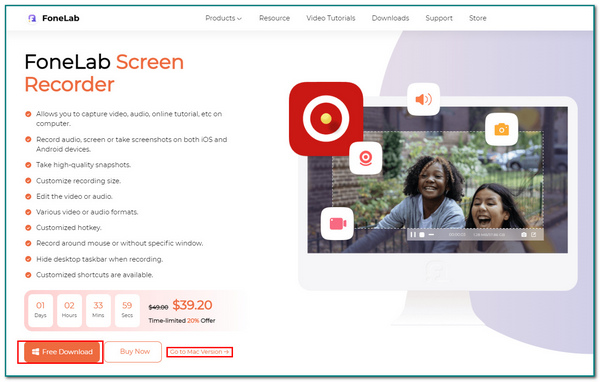
Paso 2Después de iniciar el software, haga clic en el Grabadora de video botón. En este caso, puede elegir las funciones que desea usar para personalizar la grabadora de pantalla.
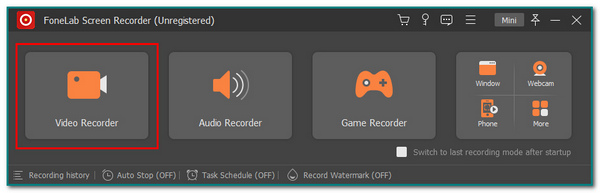
Paso 3Vaya al sitio web de Omegle y comience a chatear por video. Después de eso, marque la REC una vez que esté listo para grabar la sesión.
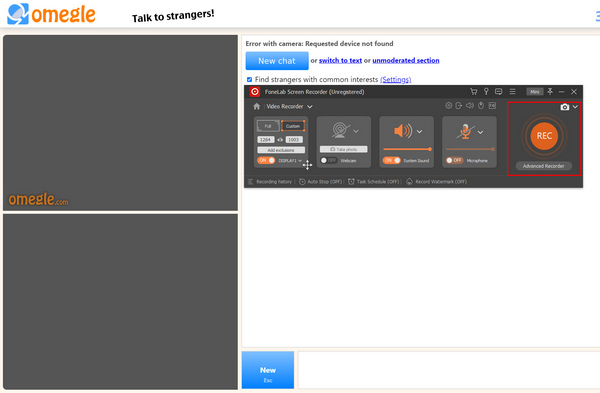
Paso 4Marque la Red Box icono para detener la grabación si termina de grabar. Después de eso, haga clic en el Terminado botón para guardarlo en la computadora.
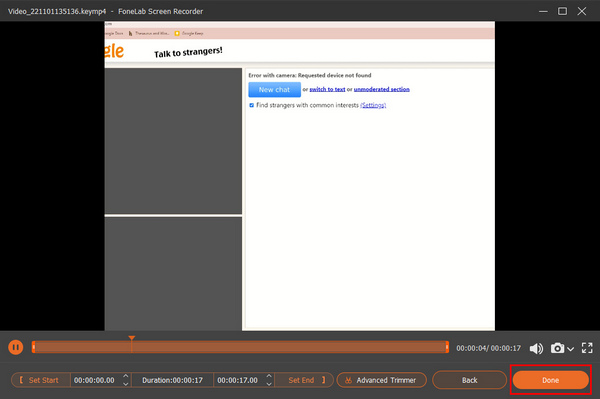
FoneLab Screen Recorder le permite capturar videos, audio, tutoriales en línea, etc. en Windows / Mac, y puede personalizar fácilmente el tamaño, editar el video o audio, y más.
- Grabe video, audio, cámara web y tome capturas de pantalla en Windows / Mac.
- Vista previa de datos antes de guardar.
- Es seguro y fácil de usar.
Parte 5. Preguntas frecuentes sobre la grabación de Omegle
¿Cuáles son los peligros de Omegle?
En Omegle, los usuarios pueden chatear con diferentes personas. Los usuarios no pueden evitar hablar con alguien que es un acosador. Los usuarios deben usar este sitio web con cuidado y no usarlo si son menores de edad.
¿Es Omegle de uso gratuito?
¡Sí! Omegle es de uso gratuito. Los usuarios solo necesitan conectarse a Internet para utilizar el sitio web. Después de eso, ya pueden disfrutarlo.
Hay muchos métodos para grabar Omegle. Este artículo lo lleva a la mejor herramienta para grabar sus sesiones de Omegle: el FoneLab Screen Recorder. Los usuarios seguramente disfrutarán de este software porque es fácil de usar y sin complicaciones. ¿Quieres explorar el software? ¡Descárgalo ahora!
FoneLab Screen Recorder le permite capturar videos, audio, tutoriales en línea, etc. en Windows / Mac, y puede personalizar fácilmente el tamaño, editar el video o audio, y más.
- Grabe video, audio, cámara web y tome capturas de pantalla en Windows / Mac.
- Vista previa de datos antes de guardar.
- Es seguro y fácil de usar.
